Ynhâldsopjefte
Adobe Audition is in geweldich ark foar opname foar al jo audio. Wylst it ark krêftich is, is it begjinnen ienfâldich. Dizze ynlieding sil jo sjen litte hoe't jo opnimme yn Adobe Audition.
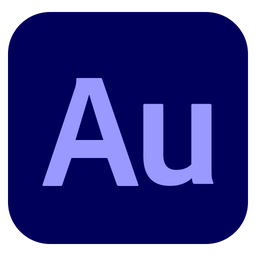
How to Record Audio Files
Adobe Audition makket it frij maklik om te begjinnen mei it opnimmen fan audiobestannen. Standert wurdt Audition yn Audio File-modus lansearre.
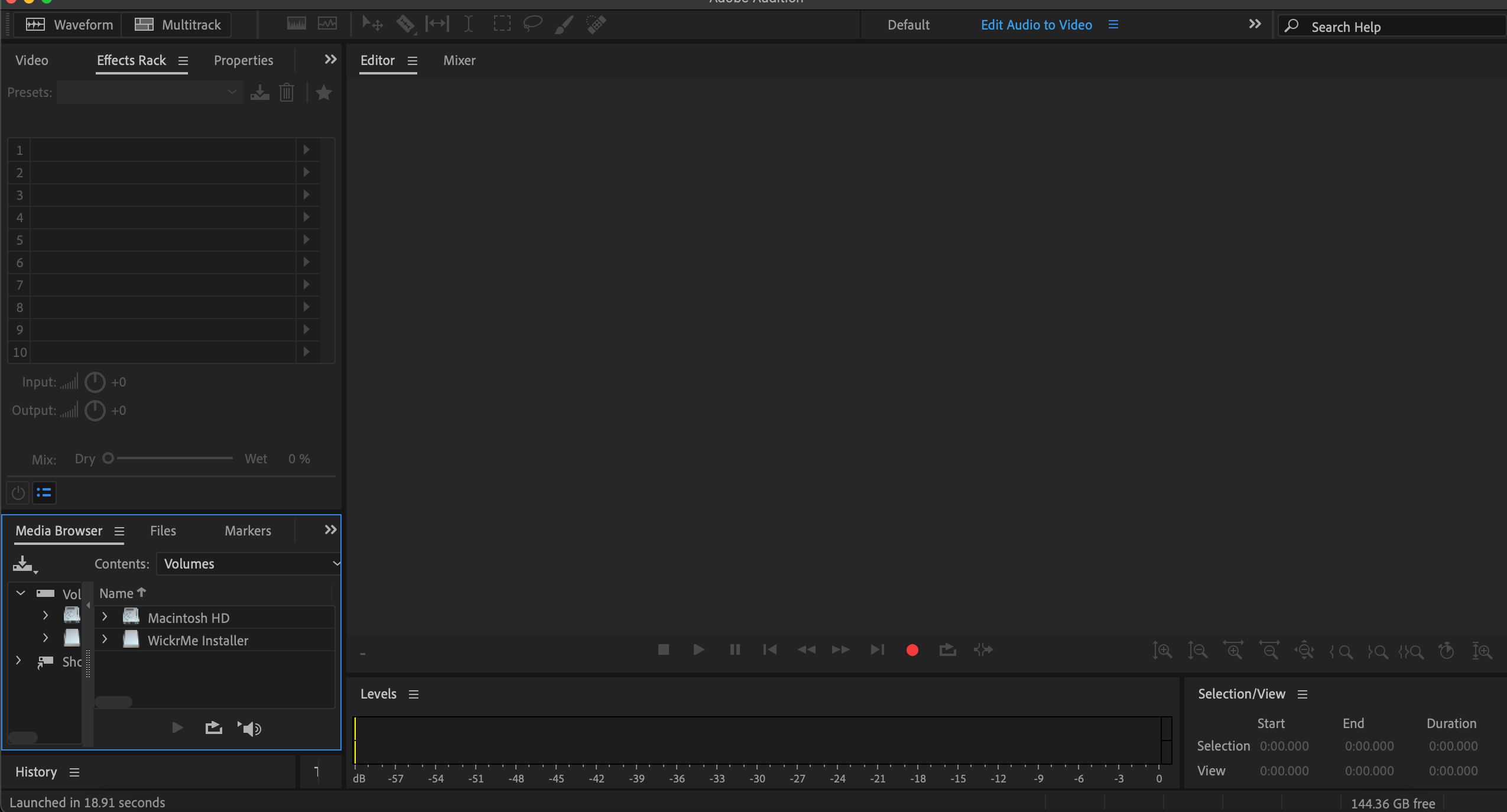
It slaan op de reade opnameknop is alles wat it duorret - dat is hoe't jo opnimme yn Adobe Audition!
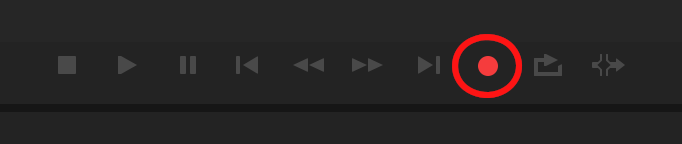
Om it opnimmen te stopjen, klikje jo op de fjouwerkante Stopje knop.

Fansels is der mear dan dat.
Jo sille sjen dat de aktuele-tiid-yndikator begjint te bewegen as de opname begjint. Dizze reade line fertelt jo wêr't jo binne. As jo ienris opnommen binne, sil jo audio ferskine as in welle, in fisuele foarstelling fan jo audiogegevens.

As jo lykwols begjinne mei opnimmen yn dizze modus, sil de software mar ien fange audio ynfier. Dit is nuttich yn situaasjes lykas it nedich is om ien stim foar in podcast op te nimmen mei allinich jo eigen audio.
TIP : As jo opnimme mei Adobe Audition foar in podcast, meitsje dan op yn mono. Dit sil in dúdliker sinjaal produsearje. Foar in podcast sille jo altyd de opnommen audio yn 'e "midden" wolle, dus stereo is net fereaske.
Hoe kinne jo meardere spoaren brûke
As jo mear dan ien spoar opnimme wolle , moatte jo op de Multitrack opsje klikke.

Dêrjo kinne in spoarnamme tawize, in lokaasje selektearje om it op te slaan, en guon ynstellings oanpasse (jo kinne no de Standert ynstellings brûke).
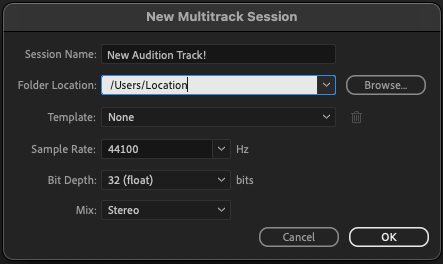
As dien is, klikje op OK, en Audition sealt de multitrack-bewurker.
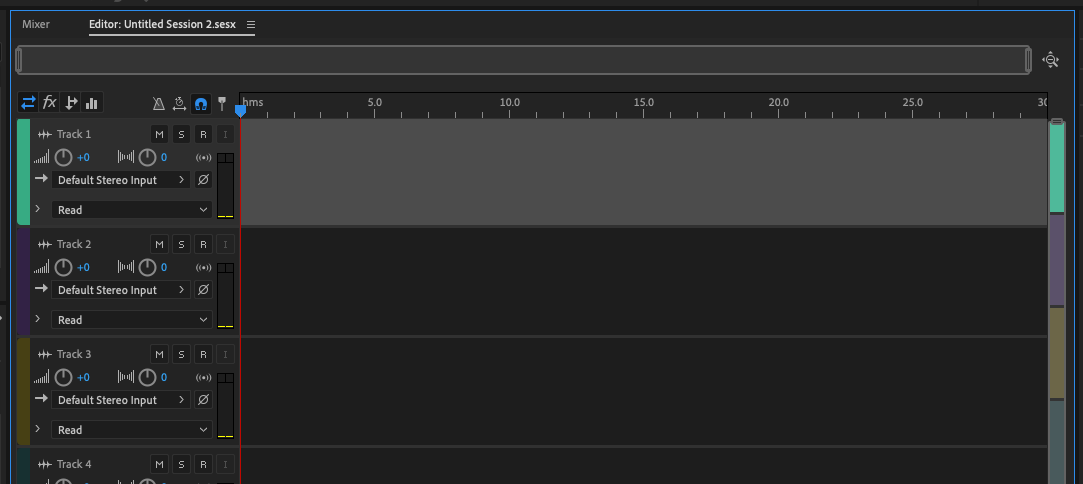
Audiohardware selektearje
Mei de multitrack-bewurker kinne jo opnimme fan in oantal ferskate boarnen lykas in ynboude mikrofoan, in USB-mic of in audio-ynterface.
Earst moatte jo it ynfierapparaat of audio-ynterface kieze. Klikje op de knop Migje , selektearje dan Mono of Stereo. Dit sil it audio-apparaat of audio-ynterface foar elk spoar selektearje.
As jo in audio-ynterface hawwe, sil Audition ferskate audio-ynputen sjen foar elk kanaal, mar sil net kinne fertelle oft jo in ynstrumint of mikrofoan hawwe oan harren ferbûn. Kies dejinge dy't jo nedich hawwe, mar jo moatte witte wat ferbûn is mei elke ynput!
Yn 'e multitrack-bewurker sil it klikken op' e reade opnameknop eins net begjinne mei opnimmen. Earst moatte jo it spoar bewapene. Om dit te dwaan, klikje op de R knop. It sil read wurde om oan te jaan dat it klear is.
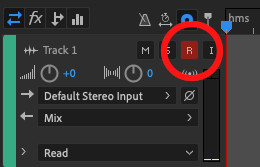
As it bewapene is, ferskynt in folumemeter. Dit lit sjen hoe lûd jo lûd is as it opnommen is.
TIP : Jo hawwe goede lûdsnivo's nedich, mar se moatte net yn it read gean. Dit soarget foar ferfoarming yn de opname.
Hoe opnimme yn Adobe Audition
Jo binne no klear om in nije opname te begjinnen meide multitrack bewurker. Klikje op de reade opnameknop en jo binne fuort. As jo opnimme, sille jo sjen dat Audition in weach genereart binnen it spoar.
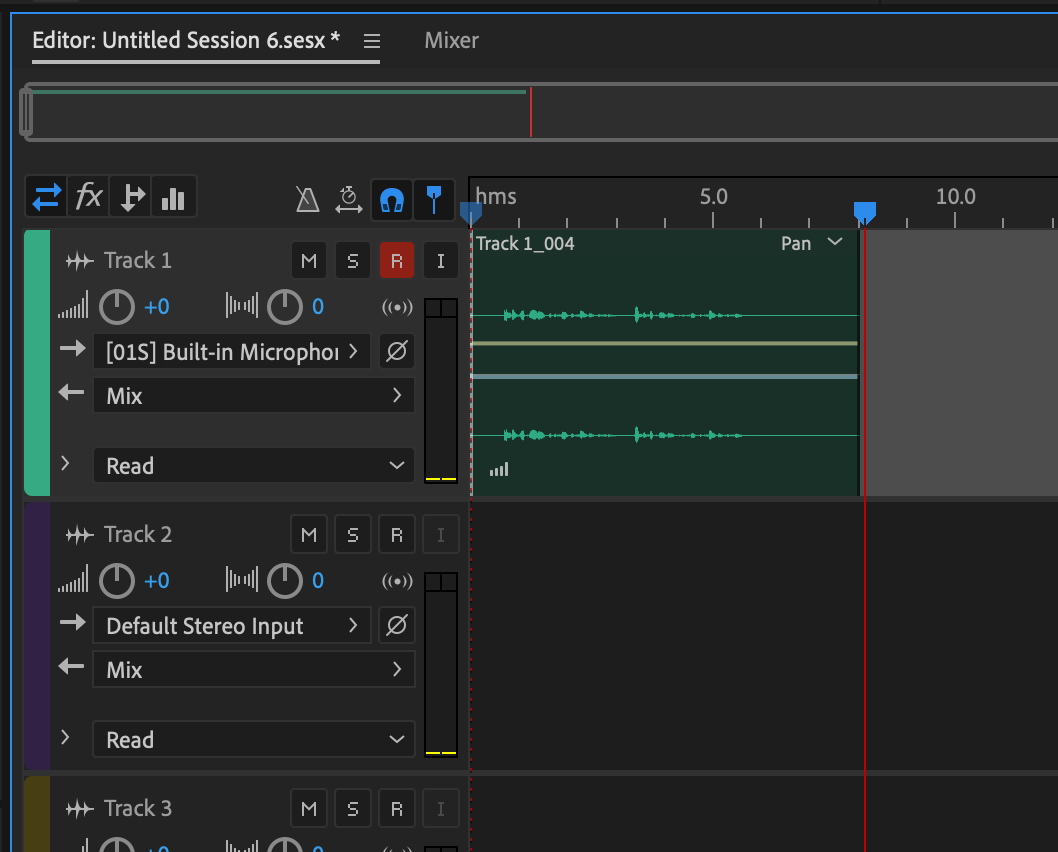
As jo klear binne, klikje jo op de knop Stopje en Audition sil stopje opname.

Jo kinne meardere spoaren tagelyk opnimme mei in audio-ynterface. Gean foar elk spoar troch it proses fan it selektearjen fan de ynfier, lykas jo diene foar de earste. As jo bygelyks in podcast opnimme, kinne jo elke mikrofoan dy't brûkt wurdt op aparte spoaren pleatse.
Tink derom dat elk spoar bewapene wurde moat troch op de R te klikken, oars sil Audition gjin audio opnimme op dat spoar . Klik dan gewoan op de opnameknop.
As jo jo opname foltôge hawwe, moatte jo dizze opslaan.
Kies Bewarje as út it menu Triem . Audition sil in dialoochfinster ophelje wêr't jo jo bestân neame kinne en in maplokaasje op jo kompjûter kinne kieze. Dit sil jo hiele sesje bewarje.
KEYBOARD SHORTCUT : CTRL+SHIFT+S (Windows), COMMAND+SHIFT+S (Mac)

Hoe te begjinnen mei ôfspieljen en bewurkjen
Om jo opname ôf te spyljen, sleep de aktuele-tiidindikator werom nei it begjin. Klikje dan op de play-knop, of druk op Space (dit is itselde op Windows en Mac.) De opname sil dan begjinne te spyljen fan jo hjoeddeistige-tiidindikator.
Om troch jo lûden te bewegen, kinne jo rôlje de ... brûkerôlbalken of jo kinne jo mûs brûke.
It brûken fan it rôlwiel op jo mûs sil yn- en útzoome, en jo kinne de Shift -toets yndrukt hâlde wylst jo it rôlwiel brûke om nei links te gean of rjochts.
Oan de rjochterkant fan Audition is in útklapmenu mei in list mei wurkromten. Jo kinne de iene kieze foar it type projekt wêrop jo wurkje. Dizze jouwe automatisearre workflows.
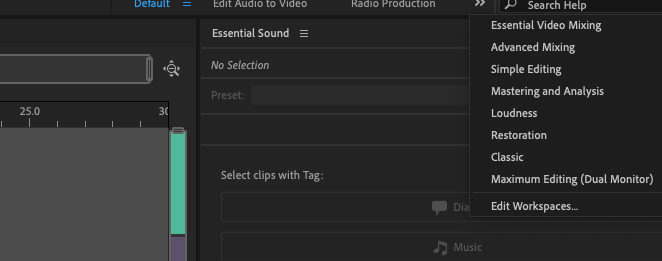
Om effekten oan jo lûd ta te foegjen, hat Adobe Audition in Effects Rack oan 'e lofterkant fan it lûdpaniel. Hjirmei kinne jo de effekten kieze dy't jo tapasse wolle.
Jo kinne it effekt tafoegje oan it hiele spoar dat jo opnommen hawwe of in diel dêrfan. As de knop grien is, is it effekt aktyf.
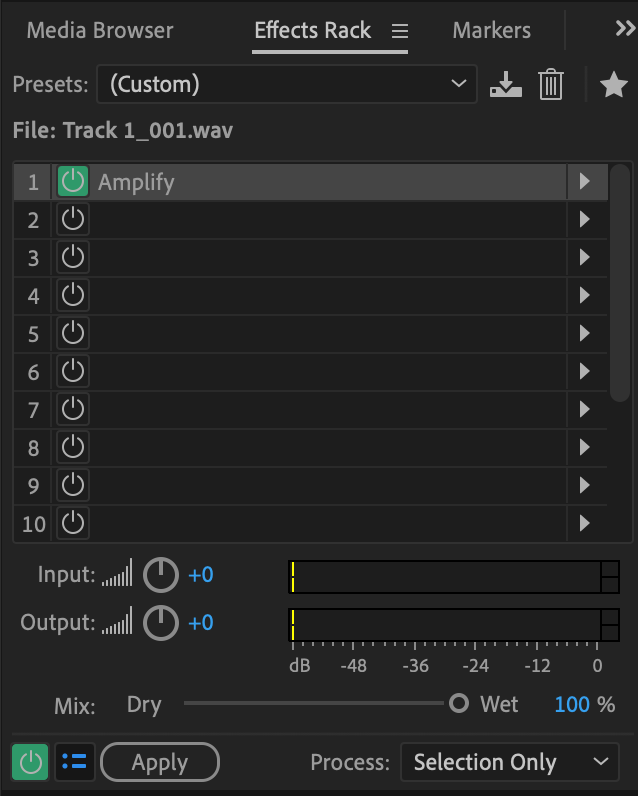
Om effekten ta te foegjen oan it hiele spoar, klikje jo op de titel fan it spoar om it allegear te selektearjen.
KEYBOARD SHORTCUT : CTRL+A (Windows), COMMAND+A (Mac) sil it hiele spoar selektearje.
Om in seksje fan it spoar te selektearjen, klikje jo mei de lofter mûs en sleep om de seksje te markearjen wêrop jo it effekt tapasse wolle. Jo kinne dit sjen yn 'e golffoarmbewurker.

Om út te finen hoe't jo wizigingen klinke, klikje jo op de knop foarbyld .
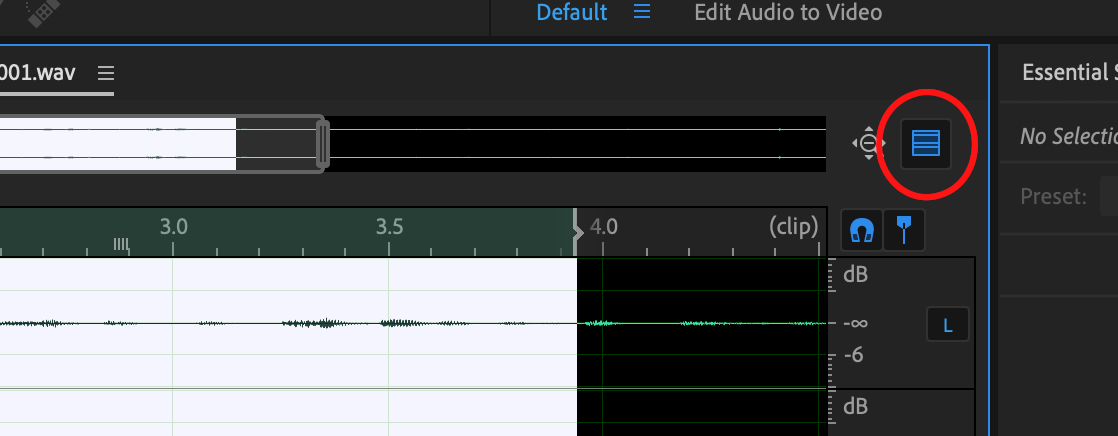
Dit sil in twadde finster iepenje mei jo golffoarm deryn, mei it orizjineel boppe en it foarbyld hjirûnder.
Yn it foarbyld hjirûnder is in stille stimopname ferhege. yn folume mei Amplify . Deferskil is dúdlik.
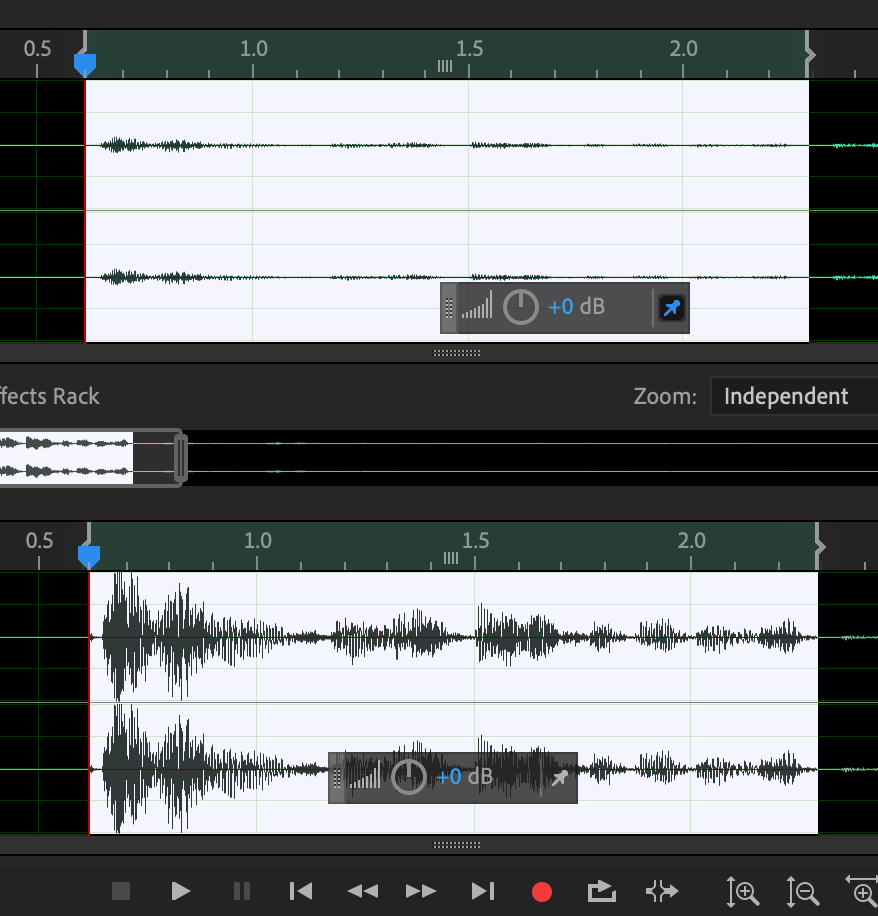
As jo lokkich binne, klikje jo op Tapasse op it Effekten rek en jo wizigingen wurde makke.

As jo jo effekt hearre wolle as jo opnimme, moatte jo klikke op de knop Monitorynfier . Sadree't jo hawwe klikke op de R te wapen it spoar, klik op de I knop. Dit sil de monitor aktivearje en jo sille it effekt hearre.
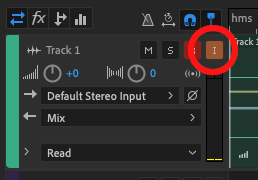
As jo fan gedachten feroarje oer ien fan 'e oanpassingen oan jo audio, meitsje jo gjin soargen! De ljepper History is der, sadat jo jo audio altyd weromsette kinne nei de foarige steat.
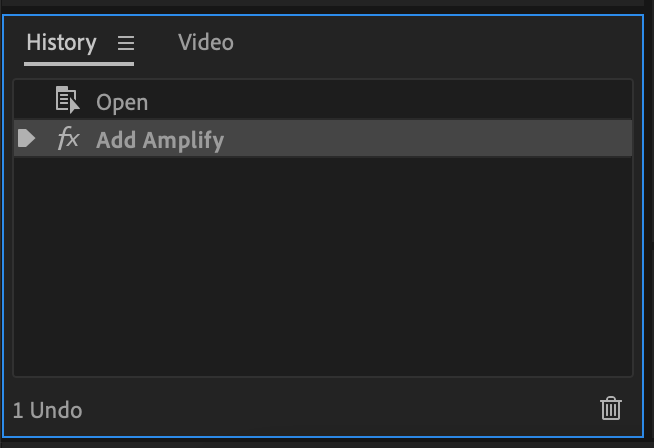
KEYBOARD SHORTCUT: CTRL+Z (Windows), COMMAND+Z (Mac) is Undo foar jo meast resinte feroaring.
Konklúzje
Adobe Audition is in krêftich, fleksibel programma, mar it is ek ienfâldich om te begjinnen. De bêste manier om te learen is om te eksperimintearjen, dus start Audition op en gean nei opname!
Jo kinne ek leuk fine:
- Hoe kinne jo eftergrûnlûd fuortsmite yn Adobe Audition

